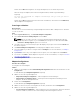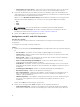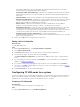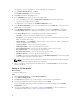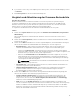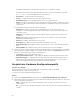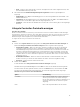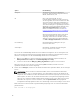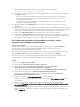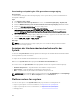Users Guide
Table Of Contents
- Dell Lifecycle Controller Integration Version 3.2 for Microsoft System Center Configuration Manager User's Guide
- Introduction to Dell Lifecycle Controller Integration (DLCI) for Microsoft System Center Configuration Manager
- Use case scenarios
- Common prerequisites
- Editing and exporting the BIOS configuration profile of a system
- Vergleich und Aktualisierung der Firmware-Bestandsliste
- Creating, editing, and saving a RAID profile of a system
- Deploying operating system on collection
- Exportieren von Serverprofilen auf die iDRAC vFlash-Karte oder die Netzwerkfreigabe
- Importieren des Serverprofils von iDRAC vFlash-Karte oder Netzwerkfreigabe
- Anzeigen und Exportieren von Lifecycle Controller-Protokollen
- Arbeit mit NIC- oder CNA-Profilen
- Working with Fibre Channel profiles
- Selecting Fibre Channel storage area network in boot sequence
- Using Dell Lifecycle Controller Integration
- Lizenzierung für DLCI
- Dell Deployment Toolkit
- Dell driver Cab files
- Configuring target systems
- Auto-Ermittlung und Handshake
- Anwenden von Treibern auf die Tasksequenz
- Erstellen einer Tasksequenz
- Erstellen einer Dell-spezifischen Tasksequenz
- Erstellen einer benutzerdefinierten Tasksequenz.
- Bearbeiten einer Tasksequenz
- Konfiguration der Tasksequenz-Schritte zur Anwendung des Betriebssystemabbilds und des Treiberpakets
- Anwenden des Betriebssystemabbilds
- Hinzufügen von Dell Treiberpaketen
- Deploying a task sequence
- Tasksequenz-Datenträger erstellen (Startfähiges ISO-Image)
- System Viewer utility
- Configuration utility
- Starten der Integrated Dell Remote Access Controller-Konsole
- Task Viewer
- Weitere Tasks, die Sie mit Dell Lifecycle Controller Integration durchführen können
- Configuring security
- Validierung eines durch Dell ab Werk ausgestellten Client-Zertifikats auf dem Integrated Dell Remote Access Controller für die automatische Ermittlung
- Vorautorisierung von Systemen für Auto-Ermittlung
- Ändern der von Dell Lifecycle Controller Integration für Configuration Manager verwendeten Administrator-Anmeldeinformationen
- Verwenden der graphischen Benutzeroberfläche
- Verwenden des Array Builder
- Using the Configuration Utility
- Creating a Lifecycle Controller boot media
- Configuring hardware and deploying the operating system
- Deploying operating systems
- Hardware configuration and OS deployment workflow
- Aktualisierung der Firmware während der BS-Bereitstellung
- Configuring hardware during OS deployment
- RAID-Konfiguration
- Applying a NIC or CNA profile on a collection
- Applying FC HBA profiles and FC SAN boot attributes on a collection
- Applying an integrated Dell Remote Access Controller profile on a collection
- Exporting the system profiles before and after hardware configuration
- Vergleich und Aktualisierung der Firmware-Bestandsliste für Systeme in einer Sammlung.
- Viewing the hardware inventory
- Überprüfen der Kommunikation mit dem Lifecycle Controller
- Viewing and exporting Lifecycle Controller logs for a collection
- Ändern der Anmeldeinformationen auf den Lifecycle Controllern
- Platform restore for a collection
- Vergleich von NIC/CNA-Profilen mit Systemen in einer Sammlung
- Verwenden des Server-Import-Dienstprogramms
- Using the System Viewer Utility
- Viewing and editing BIOS configuration
- Anzeigen und Konfigurieren von RAID
- Konfiguration von iDRAC-Profilen für ein System
- NICs und CNAs für ein System konfigurieren
- Configuring FC HBA cards for a system
- Vergleich und Aktualisierung der Firmware-Bestandsliste
- Vergleich des Hardware-Konfigurationsprofils
- Lifecycle Controller-Protokolle anzeigen
- Anzeigen der Hardwarebestandsaufnahme für das System.
- Platform restore for a system
- Comparing FC HBA profile against a target system
- Fehlerbehebung
- Konfigurieren der Dell Provisioning-Webdienste auf IIS
- Dell Auto-Discovery Network Setup Specification
- Fehlerbehebung beim Anzeigen und Exportieren von Lifecycle Controller-Protokollen
- Deploying the operating system on Dell’s 13th generation of PowerEdge servers using WinPE 3.0
- Probleme und Lösungen
- ESXi- oder RHEL-Bereitstellung auf Windows-Systemen wird zu ESXi- oder RHEL-Sammlungen verschoben, aber nicht aus Windows Managed Collection entfernt
- Relevante Dokumentation und Ressourcen

6. If you want to remove any of the adapter ports from the profile, select the FC HBA adapter port and
click Remove.
7. Click Save as profile to save the modified FC HBA profile.
Vergleich und Aktualisierung der Firmware-Bestandsliste
Info über diese Aufgabe
Mit dieser Funktion können Sie aktuelle Firmware-Versionen für spezifische Systeme anzeigen,
vergleichen und aktualisieren. Diese Funktion ermöglicht auch das Vergleichen des BIOS und der
Firmware-Versionen Ihres Systems mit anderen Systemen, der Dell FTP-Site, oder mit einem PDK-
Katalog, den Sie von der Dell Support-Website heruntergeladen haben.
So vergleichen und aktualisieren Sie die Firmware-Bestandsaufnahme für ein System:
Schritte
1. Klicken Sie im System Viewer-Dienstprogramm auf Firmware-Bestandsaufnahme, Vergleich und
Aktualisierung.
Die Systemkomponenten und ihre aktuellen Firmware-Versionen werden im rechten Fenster
angezeigt.
2. Klicken Sie auf Profil exportieren, um die Informationen zur Software-Bestandsaufnahme in XML-
Format zu exportieren.
3. Klicken Sie auf Weiter und wählen Sie eine der folgenden Optionen, um die Grundlinie festzulegen,
mit der Sie die Firmware-Bestandsaufnahme der Sammlung von Servern vergleichen:
• Dell PDK-Katalog – zum Festlegen eines Dell PDK-Katalogs, den Sie zum Vergleich der
Firmware-Bestandsaufnahme verwenden können. So legen Sie einen PDK-Katalog fest:
– Klicken Sie auf Durchsuchen, um zum Speicherort zu wechseln, an dem Sie den Katalog
gespeichert haben. Stellen Sie sicher, dass der Katalog auf der CIFS-Freigabe verfügbar ist, auf
die der Dell Lifecycle Controller des Systems zugreifen kann.
– Geben Sie den Benutzernamen und das Kennwort auf der CIFS-Freigabe ein, wo sich Ihr
Katalog befindet, falls Sie die Firmware-Bestandsaufnahme vom Katalog aus aktualisieren
wollen. Sie müssen keinen Benutzernamen und kein Kennwort beim Anzeigen des Katalogs
oder Vergleich mit demselben angeben.
ANMERKUNG: Zum Aktualisieren der Firmware-Bestandsaufnahme müssen Sie auf ein
lokales Repository hinweisen.
• FTP: ftp.dell.com – zum Verbinden mit der Dell FTP-Site, um die Firmware-Bestandsliste des
Systems zu vergleichen und zu aktualisieren.
• Firmware-Bestandsaufnahme-Profil – zum Festlegen eines vorhandenen Profils, das Sie
gespeichert haben und das Sie zum Vergleich sowie zur Aktualisierung der Firmware-
Bestandsaufnahme für das System verwenden.
4. Klicken Sie auf Weiter. Im Fenster werden die folgenden Grundlinieneinzelheiten angezeigt, mit
denen Sie die Firmware Ihrer Sammlung vergleichen können:
• Selektive Firmware-Aktualisierung: Ermöglicht Ihnen die Auswahl der Komponenten, die
aktualisiert werden müssen. Nur die ausgewählten Komponenten werden aktualisiert. Alle
Komponenten, die nicht den Status Nicht verfügbar, Nicht aktualisierbar und Gleichrangig
aufweisen, werden standardmäßig ausgewählt.
• CMC: Klicken Sie auf Zu XML exportieren, um eine Bestandsaufnahme von Gehäusen und
Servern von DLCI zu exportieren. Sie können diese Informationen verwenden, um ein Repository
mithilfe von DRM zu erstellen. Nachdem das Repository erstellt wurde, wählen Sie das CMC-
Modul aus, und starten Sie anschließend die Firmware-Aktualisierung mithilfe des Repository-
Pakets, das durch DRM erstellt wurde.
75